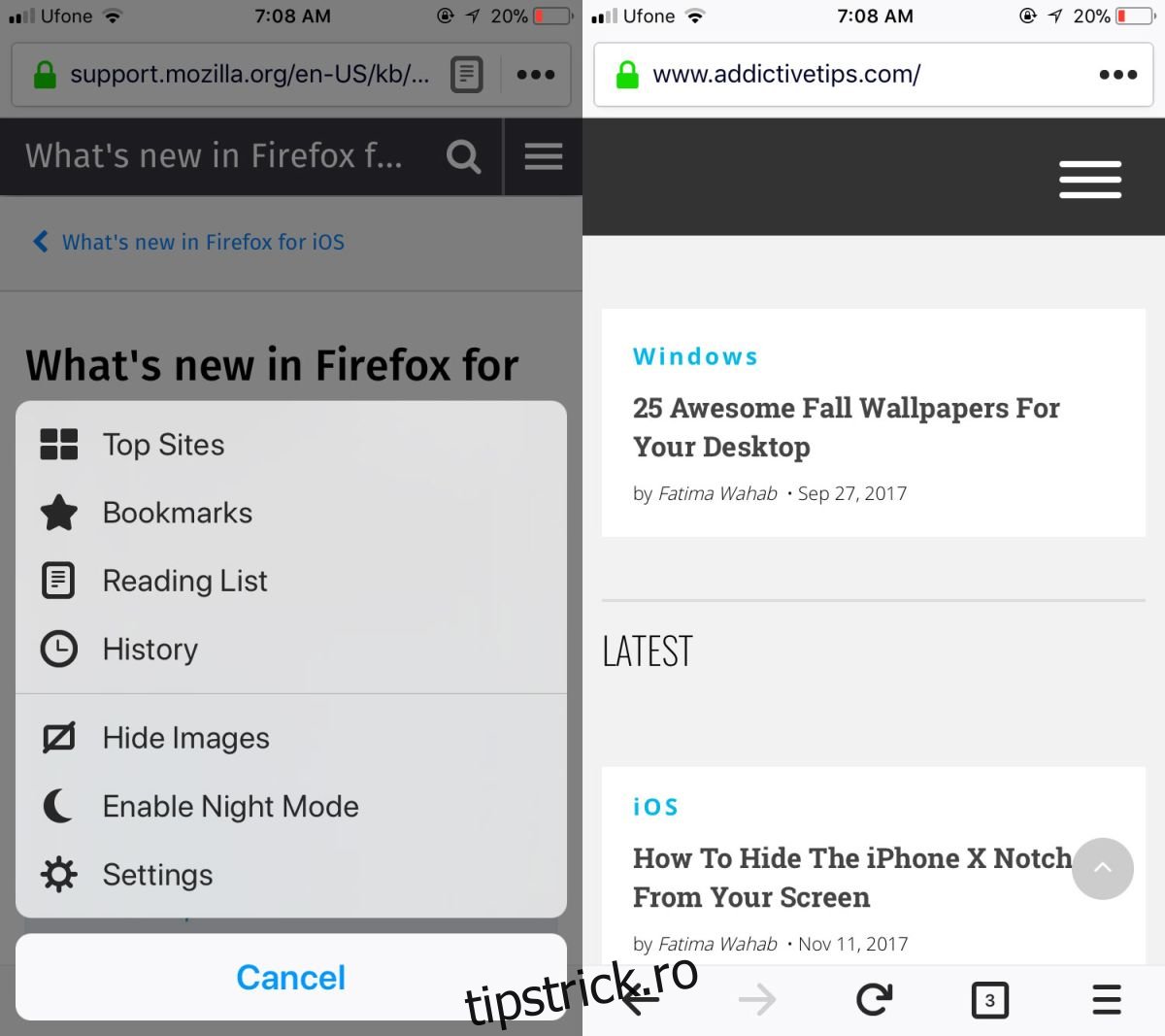Când vine vorba de o conexiune lentă sau doar de economisire în planul dvs. de date, lucrul inteligent de făcut este să limitați aplicațiile care au acces la datele dvs. celulare. Atât iOS, cât și Android vă permit să restricționați accesul la date pe bază de aplicație. Aceasta înseamnă că puteți permite e-mail-urilor și mesajelor noi să treacă atunci când sunteți în deplasare, dar restricționați alte aplicații mai puțin utile să consume lățime de bandă. Dacă utilizați Firefox, puteți economisi puțin mai mult pe lățime de bandă dacă dezactivați imaginile din browser.
Când dezactivați imaginile în Firefox, orice site web pe care îl vizitați se va încărca fără imagini. Cel mult, veți primi un suport pentru imagine. Nu numai că pagina numai text se va încărca mai repede, dar veți economisi timp și lățime de bandă substanțială.
Dezactivați imaginile în Firefox pentru iOS
Aceasta este o funcție nouă în Firefox pentru iOS, așa că va trebui să actualizați aplicația la cea mai recentă versiune, adică versiunea 10.1. Deschideți Firefox și atingeți pictograma hamburger din dreapta jos. Se va deschide un meniu cu opțiunea „Ascunde imaginile”. Atingeți această opțiune pentru a dezactiva imaginile în Firefox.
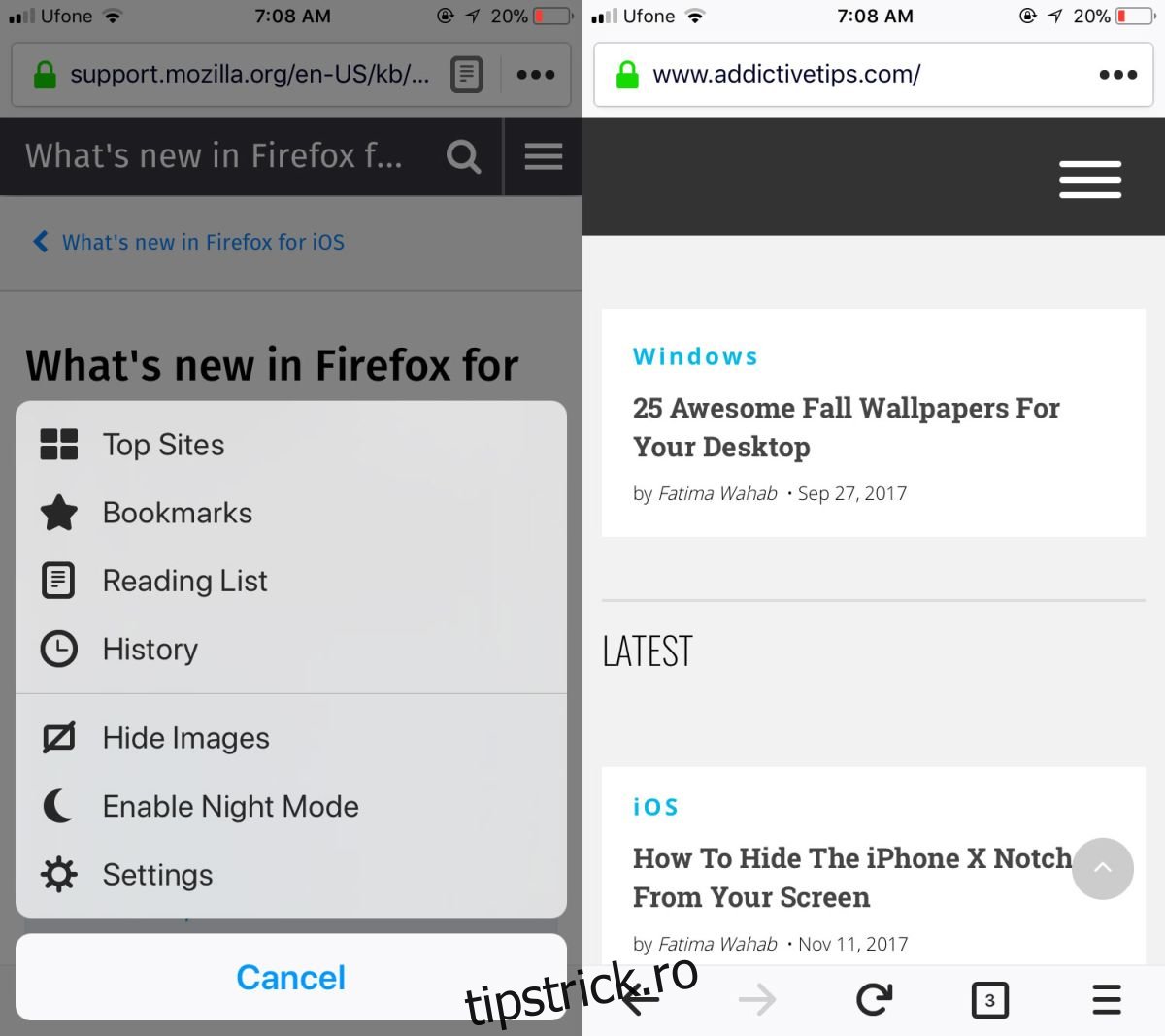
Vizitați un site web, orice site web și nu va afișa nicio imagine, fără excepție. Totul, de la imaginile antetului la sigla etc., va fi împiedicat să se încarce.
Chiar dacă nu încercați să economisiți lățime de bandă, dacă sunteți în mișcare, acest lucru poate ajuta la îmbunătățirea navigării, deoarece de obicei vă uitați la site-uri web mobile. Site-urile web mobile au parcurs un drum lung și s-au îmbunătățit destul de mult, dar există încă mult loc de îmbunătățire. O problemă notorie cu vizualizarea site-urilor web pe un browser mobil este cât de mult sare pagina când se încarcă elemente suplimentare dintr-o pagină. Dacă dezactivați imaginile în Firefox, pagina va sări mult mai puțin.
Desigur, acest lucru ridică o problemă pentru site-urile web care oferă conținut numai cu imagini. Un exemplu comun este imgur, iar un exemplu mai obscur sunt site-urile web care publică imagini cu text ca conținut în loc de text real, care poate fi citit.
Pentru a încărca imaginile, atingeți pictograma hamburger din dreapta jos din nou și atingeți Ascundeți imaginile. Imaginile se vor încărca de la sine. Nu există nicio modalitate de a încărca selectiv imaginile, adică de a încărca pe cele pe care credeți că trebuie să le vedeți, în loc să le încărcați pe toate. Acest lucru nu va dezactiva reclamele de pe site-uri web. Vor continua să apară ca întotdeauna. Dacă un site web adaugă o suprapunere care este fie un anunț, fie o ofertă de abonare la un buletin informativ, va apărea în continuare.